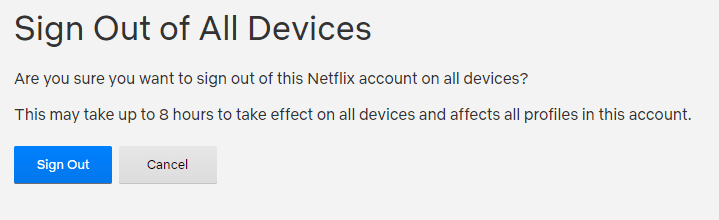많은 사람들이 여러 기기에서 Netflix 계정에 액세스합니다. 스마트 TV는 집에서 액세스하기에 이상적이며 랩톱, 태블릿 및 휴대폰은 이동 중에 사용하기에 적합합니다. 많은 사람들이 비용 절감을 위해 가족과 계정에 대한 액세스 권한을 공유하기도 합니다.
때때로 어떤 장치가 귀하의 계정에 로그인되어 있는지 확인하는 것이 좋습니다. 그래야만 하는 계정에 아무도 액세스하지 않는지 확인할 수 있습니다. 그러려면 먼저 컴퓨터에서 Netflix에 로그인해야 합니다. 그런 다음 사용자 프로필을 선택한 다음 오른쪽 상단 모서리에 있는 프로필 아이콘을 클릭한 다음 "계정"을 클릭하여 계정 세부정보에 액세스할 수 있습니다.
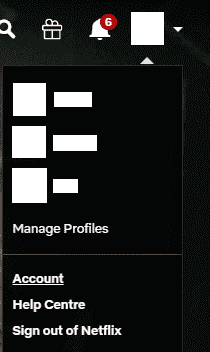
로그인한 기기를 관리하는 방법
계정 페이지에는 장치 관리에 유용한 세 가지 옵션이 있으며 모두 "설정" 하위 섹션에 있습니다. "다운로드 장치 관리", "최근 장치 스트리밍 활동" 및 "모든 장치에서 로그아웃"이 있습니다.
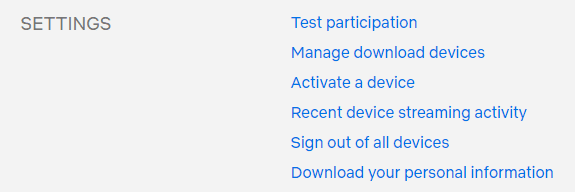
"다운로드 장치 관리" 페이지에서 현재 다운로드한 콘텐츠를 저장한 장치, 마지막으로 콘텐츠를 다운로드한 시간, 다운로드한 프로그램 및 에피소드를 검토할 수 있습니다.
콘텐츠를 다른 장치에 다운로드하고 싶지만 너무 많은 장치에 이미 콘텐츠가 있어 다운로드할 수 없는 경우 여기에서 장치를 제거할 수 있습니다. 기기를 제거해도 계정에서 쫓겨나는 것이 아니라 다음에 Netflix에 연결될 때 다운로드가 만료된 것으로 표시됩니다.
장치를 제거하려면 관련 "장치 제거" 버튼을 클릭하기만 하면 됩니다. 완료하면 새 장치에 콘텐츠 다운로드를 시작할 수 있습니다.
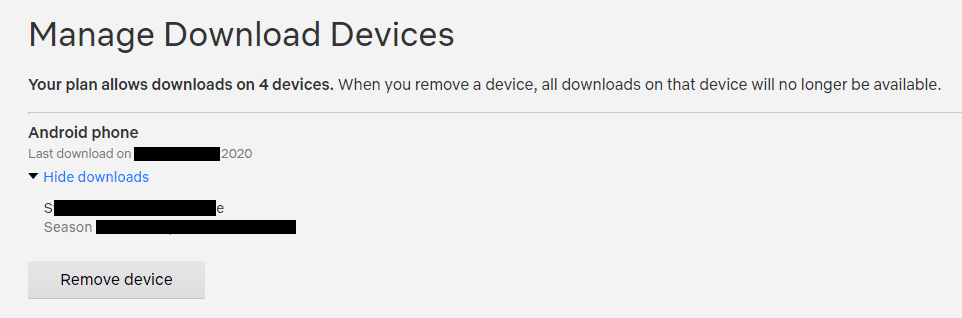
"최근 장치 스트리밍 활동 화면"에서 귀하의 계정이 콘텐츠를 스트리밍한 위치와 사용된 장치에 대한 대략적인 설명을 볼 수 있습니다. 이 활동 로그를 검토하면 누군가가 승인 없이 귀하의 계정에 액세스했는지 확인하는 데 도움이 될 수 있습니다. 불행히도 의심스러운 단일 장치를 구체적으로 서명할 수는 없습니다.

"모든 장치에서 로그아웃" 페이지에서 "로그아웃" 버튼을 클릭하여 계정에서 모든 장치를 로그아웃할 수 있습니다.
참고: 이 프로세스가 적용되는 데 최대 8시간이 걸릴 수 있습니다.
이 옵션은 계정에서 의심스러운 활동을 발견하고 모든 사람을 로그아웃하고 비밀번호를 변경하려는 경우에 유용합니다. 불행히도 특정 의심스러운 세션을 대상으로 삼을 수 있는 것이 아니라 모든 장치에만 적용됩니다.